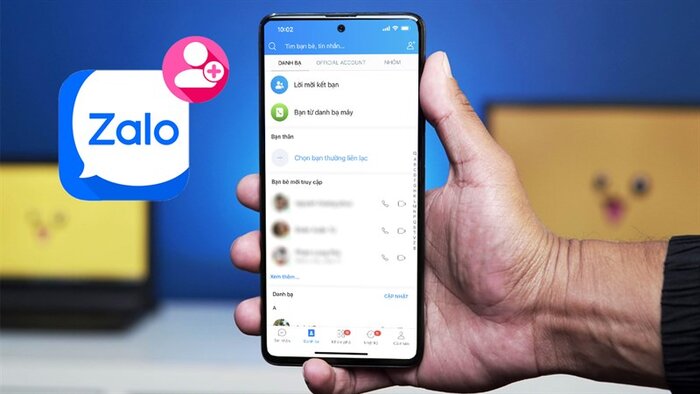Trong thời đại công nghệ số hiện nay, việc kết nối và duy trì mối quan hệ qua mạng xã hội ngày càng trở nên quan trọng hơn bao giờ hết. Zalo, một trong những ứng dụng nhắn tin phổ biến tại Việt Nam, không chỉ giúp người dùng giao tiếp mà còn là cầu nối để mở rộng mối quan hệ xã hội.
Tuy nhiên, không phải ai cũng biết cách tận dụng tối đa tính năng của Zalo để tăng bạn bè một cách hiệu quả. Vậy làm thế nào để bạn có thể kết nối với nhiều người hơn trên nền tảng này? Bài viết dưới đây, Nodie sẽ chia sẻ những mẹo hữu ích giúp bạn tăng bạn bè Zalo một cách nhanh chóng và không giới hạn.
1. Gửi lời mời kết bạn trên Zalo qua điện thoại:
Bước 1: Truy cập vào nền tảng Zalo trên điện thoại
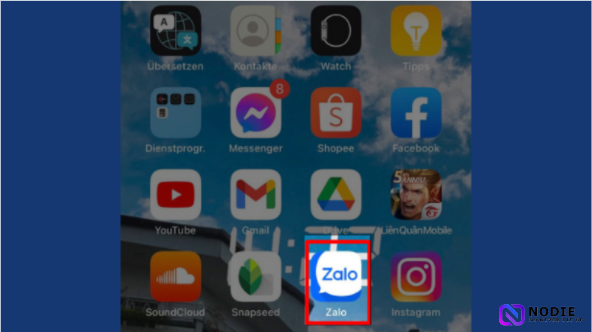
Bước 2: Chọn mục Cá nhân ở phía bên phải dưới cùng màn hình → chọn Cài đặt (biểu tượng răng cưa).
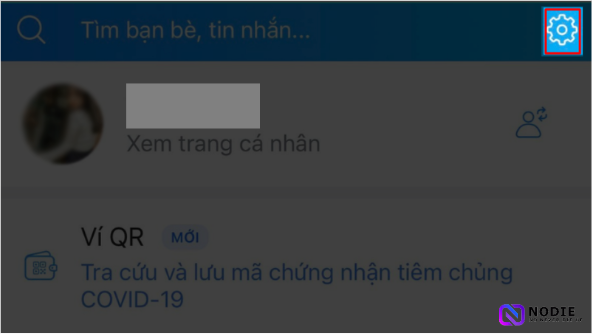
Bước 3: Tiếp theo, chọn mục Danh bạ.
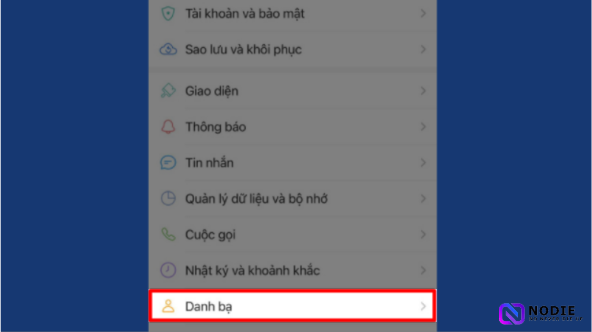
Bước 4: Nhấn chọn Cập nhật danh bạ Zalo.
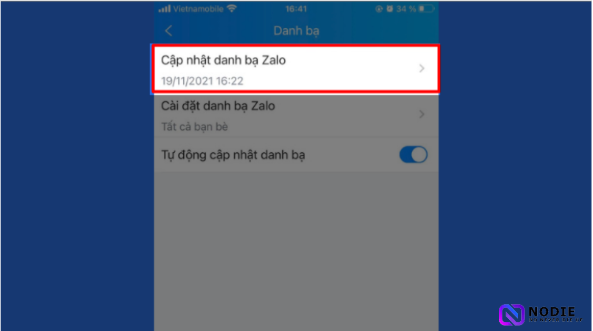
Bước 5: Tại Bạn từ danh bạ máy → Gửi lời mời kết bạn đến các số điện thoại đã được cập nhật.
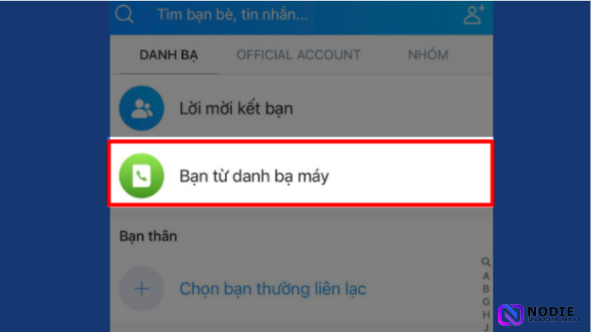
2. Cách tăng bạn bè Zalo trên máy tính:
2.1 Gửi lời mời với những liên lạc được gợi ý:
Bước 1: Truy cập vào Danh bạ (biểu tượng thứ 2 ở thanh công cụ phía bên trái) → chọn mục Danh sách kết bạn.
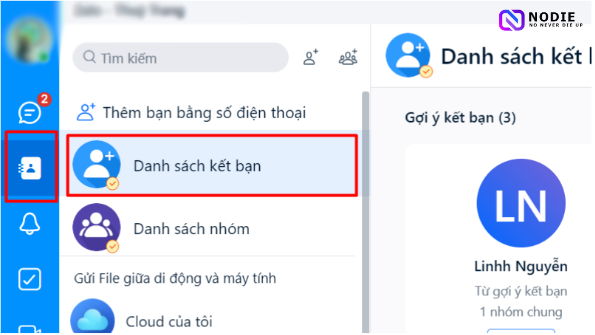
Bước 2: Nhấn vào nút Kết bạn với những liên lạc được gợi ý.
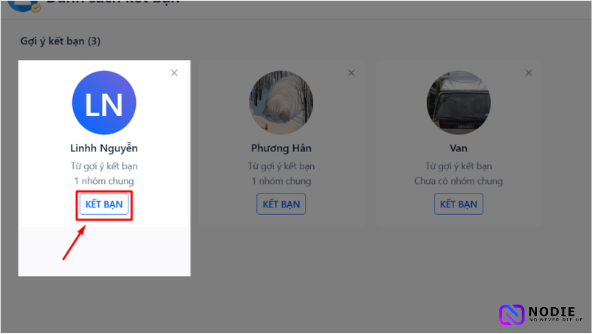
2.2 Gửi lời mời với những liên lạc trong hội nhóm:
Bước 1: Truy cập vào Danh bạ (biểu tượng thứ 2 ở thanh công cụ phía bên trái) → chọn mục Danh sách nhóm.
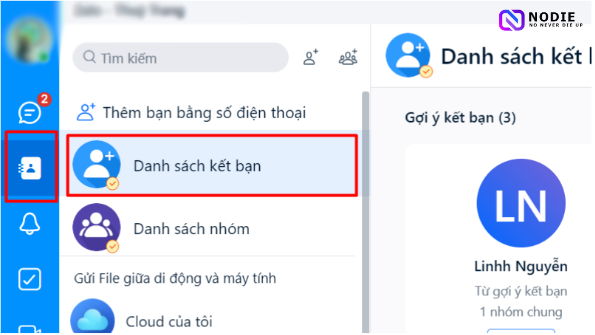
Bước 2: Tiếp theo, bạn hãy tiến hành truy cập vào Nhóm có thành viên cần kết bạn → chọn mục Thành viên của nhóm.
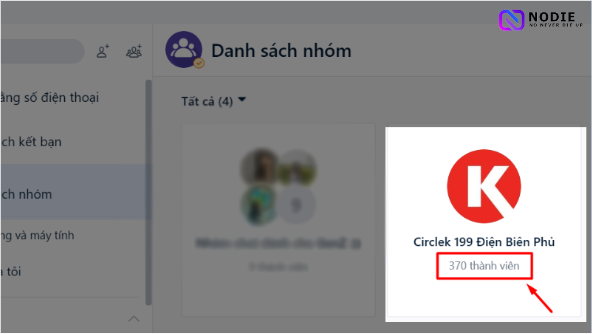
Bước 3: Cuối cùng, hãy gửi lời mời kết bạn đến những thành viên trong nhóm.
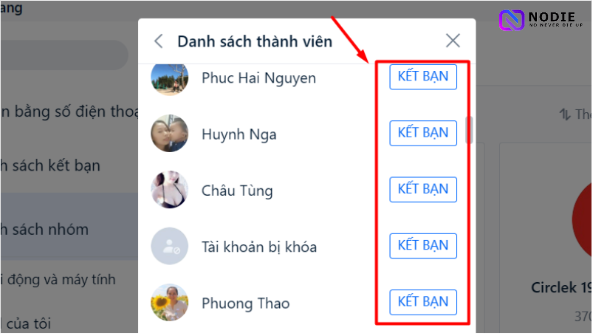
3. Zalo có giới hạn lượng người kết bạn không?
Trong thời đại kỹ thuật số, việc mở rộng quan hệ là một điều không còn xa lạ. Chúng ta thường dễ dàng tìm thấy bạn bè cũ, kết nối với đồng nghiệp mới hay xây dựng các mối quan hệ hữu ích chỉ với vài cú chạm trên màn hình điện thoại.
Chính vì thế nên, các nhu cầu tăng bạn bè Zalo ngày càng tăng. Đặc biệt, tính năng kết bạn trên Zalo vượt trội hơn so với Facebook, vì nó cho phép kết bạn với nhiều hình thức khác nhau:
- Thông qua số điện thoại.
- Thông qua danh bạ điện thoại.
- Thông qua mã QR.
- Thông qua tính năng “Tìm quanh đây” của Zalo.
- Thông qua nhóm Zalo.
Tuy nhiên, kết bạn trên Zalo cũng có giới hạn. Bạn chỉ có thể có tối đa 1.000 bạn bè. Hơn hết, trong một ngày bạn chỉ có thể gửi tối đa 50 lời mời kết bạn. Vì thế, nếu bạn đang tìm cách kết bạn trên Zalo không bị giới hạn số lần gửi lời mời kết bạn mỗi ngày, thì câu trả lời là không thể nào.
Trong trường hợp mỗi ngày bạn gửi chưa đủ 50 lời mời kết bạn, mà bị Zalo giới hạn. Thì bạn cũng có thể tham khảo các cách mà Nodie chia sẻ dưới đây.

Nguyên nhân bị giới hạn kết bạn
Khi bạn gửi lời mời kết bạn, có một thông báo lỗi số 31 xuất hiện và thông báo rằng danh sách kết bạn của bạn đã đầy. Điều này nghĩa là bạn không thể gửi thêm lời mời kết bạn nữa. Bạn có thể gặp phải một số vấn đề sau đây:
- Danh sách bạn bè của bạn đã tới giới hạn.
- Danh sách Lời mời kết bạn đã gửi của bạn đã đạt giới hạn.
- Bị Zalo chặn tính năng gửi kết bạn.
- Người mà bạn kết quạn đã chặn tính năng nhận kết bạn từ người lạ.
5. Phải làm sao khi Zalo đạt giới hạn kết bạn?
5.1 Nâng cấp tài khoản của bạn lên Zalo Business:
Tài khoản Zalo mà bạn đang xài là tài khoản miễn phí, mức giới hạn danh sách bạn bè là 1.000 người. Để có thể tăng số lượng bạn bè lên, bạn hãy nâng cấp tài khoản của mình lên Zalo Business.
Sau khi đã đăng ký gói tài khoản Zalo Business, bạn sẽ được bỏ giới hạn 1.000 bạn bè và tiến lên mốc 10.000 bạn bè.
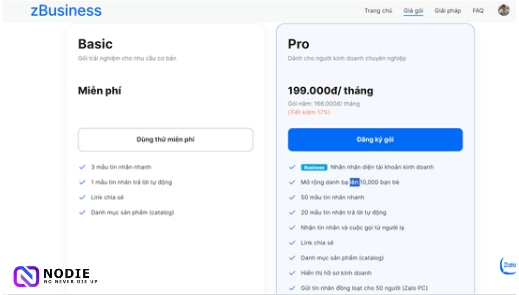
5.2 Xoá bỏ bớt những lời mời kết bạn đã gửi không cần thiết:
Bạn hãy xoá bớt những lời mời không cần thiết hoặc đã gửi từ lâu mà không được chấp nhận bằng cách vào mục Danh bạ → nhấn chọn Lời mời kết bạn → chọn Xoá.
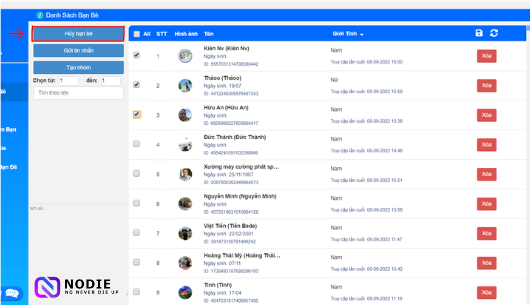
5.3 Lọc bớt bạn bè đã lâu không online trên Zalo:
Nếu danh sách bạn bè của bạn đã đạt đến giới hạn, bạn không thể gửi hay chấp nhận them một lời mời kết bạn nào nữa. Vì thế, nếu bạn muốn có thêm bạn mới, hãy xoá những liên hệ không cần thiết hoặc những liên lạc đã lâu ngày không online.
5.4 Thử gửi lại lời mời sau 24h:
Nếu bạn gửi quá nhiều lời mời kết bạn cùng một thời điểm, có thể Zalo sẽ xét hành động của bạn là spam. Hãy tạm dừng hành động lại và thử lại sau 24h nhé!
5.5 Liên hệ với Zalo để được tư vấn:
Nếu bạn cần hỗ trợ, hãy liên hệ với đường dây nóng của Zalo: 1900561558 và nhấn phím 1 để có thể kết nối với tổng đài. Cước phí sẽ là 2.000 VNĐ/ 1 lượt.
Hoặc bạn có thể liên hệ với bộ phận kỹ thuật khi gặp sự cố trong quá trình sử dụng ứng dụng như sau. Bạn hãy gửi tin nhắn trên trang web của Zalo, nhân viên kỹ thuật của Zalo sẽ hỗ trợ bạn trực tiếp.
Xem thêm: Có nên mua tài khoản Zalo về làm marketing hay không?
6. Kết luận
Như vậy, ở bài viết trên Nodie đã giúp bạn trả lời câu hỏi có cách nào tăng bạn bè Zalo Không Giới Hạn không? Hy vọng rằng những gì Nodie chia sẻ ở bài viết trên sẽ giúp ích cho các bạn. Chúc các độc giả thực hiện thành công nhé!
Nếu bạn có nhu cầu tìm hiểu thêm về các dịch vụ mua bán tài khoản đa dạng cho các ứng dụng như Quảng Cáo, Mạng xã hội, Học tập, Giải trí, Phần mềm… thì hãy ghé qua Nodie.vn nhé!